WPS Office怎么注册账号?
打开WPS Office应用后,点击首页或“我”页面中的“登录/注册”按钮,选择手机号、邮箱、微信或第三方账号注册方式,输入信息并完成验证即可成功注册WPS账号,支持云文档等功能。

WPS注册账号的基本流程介绍
如何在WPS首页快速进入注册界面
启动WPS后点击“我”或“登录/注册”: 打开WPS Office应用,在底部菜单栏点击“我”或主界面右上角的“登录/注册”按钮,即可进入账号登录与注册中心,是新用户注册的主要入口,该界面通常在首次启动应用时自动弹出,方便用户直接进入。
选择“注册账号”进入新建流程页面: 在登录界面下方点击“注册账号”或“没有账号?立即注册”,系统会跳转到注册表单页面,支持手机号、邮箱及第三方方式注册,注册路径清晰,便于操作即使是首次使用者也能快速找到。
根据需求选择注册方式继续操作: 用户可根据自己的使用习惯选择合适的注册方式,如手机号快速注册、邮箱账号注册,或通过微信、QQ等平台一键授权快速建立WPS账号,每种方式均可绑定后续其他方式以增强账户安全。
注册过程中常见信息填写步骤说明
填写基本信息并设置账号凭证: 注册时需填写手机号或邮箱地址,并设置登录密码,部分方式还需填写用户名或昵称,这些信息将用于后续登录及找回密码功能,建议设置较为复杂的密码以增强账号安全性。
输入验证码完成身份验证流程: 对于手机号注册,系统会向填写的手机发送短信验证码,用户需在规定时间内输入验证码以确认身份,确保账号安全和有效性,若未收到可点击“重新发送”进行补发操作。
阅读并同意用户协议与隐私政策: 在提交注册信息前,用户需勾选“同意WPS服务协议和隐私政策”,这是确保合规使用服务的必要步骤,确认后点击“完成注册”即可创建新账号,该流程通常在所有注册方式中统一执行。
手机号注册WPS账号的方法
使用手机号接收验证码完成注册
在注册页面选择“手机号注册”选项: 打开WPS Office后点击“登录/注册”,进入账号界面,选择“手机号注册”方式,输入当前使用中的手机号作为注册凭证,此方式适用于大多数用户并支持快速验证。
获取并输入短信验证码验证身份: 系统会向填写的手机号发送六位数验证码,用户需在页面提示的时间内正确输入验证码进行验证,确保账号归属清晰且防止恶意注册行为。若验证码迟迟未收到,可以点击“重新发送”或检查短信权限设置。
设置登录密码并提交注册信息: 验证通过后,用户需设置登录密码,建议包含字母、数字与符号以增强安全性,最后点击“注册”或“完成”,即可成功创建WPS账号并登录进入应用主界面使用各项功能。
手机注册后如何绑定更多登录方式
进入个人中心开启账号安全设置: 注册成功后,点击右下角“我”进入个人中心,在设置菜单中找到“账号与安全”或“绑定管理”选项,即可进行多方式登录绑定操作,该操作能提升账号找回与登录便利性。
绑定邮箱增强账号找回功能: 在绑定页面中选择“绑定邮箱”,输入常用邮箱地址并验证即可完成绑定,绑定邮箱后即使手机号变更,也可以通过邮箱验证方式找回账号和密码,提升使用灵活性。
绑定微信、QQ或Apple ID等平台账号: 若用户习惯使用第三方平台登录,可在绑定设置中选择“绑定微信”或“绑定QQ”,确认授权后即可添加登录通道,实现多平台账号互通,方便今后快捷登录WPS服务。
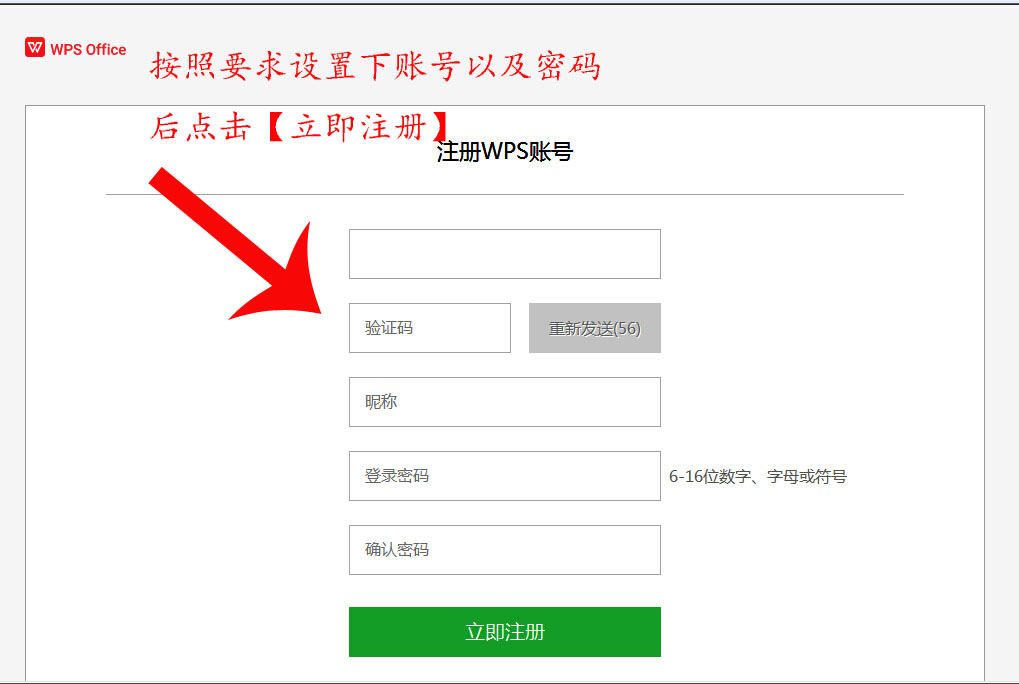
邮箱注册WPS账号的步骤指南
输入邮箱地址并设置登录密码
在登录页面选择“邮箱注册”方式: 打开WPS Office后,点击“登录/注册”按钮进入账号登录界面,选择“使用邮箱注册”,系统会跳转到邮箱注册页面,适合不方便使用手机号的用户进行账号创建。
输入有效邮箱并设置安全密码: 在注册页面中填写常用的电子邮箱地址,确保输入正确无误,随后设置一个包含大小写字母、数字和符号的安全密码,提高账号安全性,建议避免使用简单重复密码。
确认注册信息后提交创建账号: 完成邮箱和密码的输入后,点击“注册”或“完成”按钮提交账号信息,系统将为该邮箱分配一个WPS账户,并跳转至欢迎页面,提示用户进行后续邮箱验证操作。
邮箱注册后如何进行邮箱验证
进入个人中心查看验证状态提示: 注册完成后,进入WPS“我”页面中的“账号与安全”或“账号信息”选项,系统会提示“邮箱未验证”或“待验证”,点击该提示即可进入验证流程页面,查看验证进度。
登录邮箱点击验证链接完成确认: 系统会向用户注册时填写的邮箱地址发送一封验证邮件,用户需在有效时间内打开邮件并点击其中的确认链接,验证过程通常只需几秒钟即可完成。
验证成功后账号权限自动升级: 一旦邮箱验证成功,用户的WPS账号将获得更高的权限等级,如启用云文档同步、找回密码、跨设备登录等功能,系统也会通过提示确认验证结果。

使用第三方平台注册WPS账号
支持微信、QQ等方式一键注册登录
在登录页面选择第三方账号入口: 打开WPS Office应用,点击“登录/注册”按钮进入账号页面,下方可见多个第三方登录入口,如微信、QQ、Apple ID、Facebook 等,用户可根据个人使用习惯进行选择,免去繁琐的注册流程。
点击授权按钮完成快捷注册流程: 选择第三方平台后,系统将跳转到对应的授权页面,用户只需同意授权即可自动创建WPS账号并登录,无需手动填写邮箱或手机号,注册流程更高效且便于快速接入。
一键注册后可绑定其他登录方式: 第三方账号注册成功后,用户可进入“账号与安全”页面,选择绑定手机号、邮箱等其他登录方式,增强账号安全性,方便后续找回或跨平台使用。
第三方注册账号是否具备完整功能
基本功能与普通账号完全一致: 通过微信、QQ等第三方平台注册的WPS账号,在功能权限上与手机号或邮箱注册的账号无异,均可使用云文档、在线编辑、协作共享、模板管理等主要功能。
部分高级权限需绑定信息后启用: 某些需要身份验证或账号安全等级较高的功能,如设备同步、密码找回、邮件通知等,可能需要用户补全手机号或邮箱信息后才可使用,建议尽早绑定相关信息。
支持账号迁移和数据同步使用: 即使是第三方注册账号,WPS也支持在不同设备上使用相同方式登录,并自动同步个人文档与设置内容,适合用户在多终端办公环境下保持数据一致性和使用连贯性。
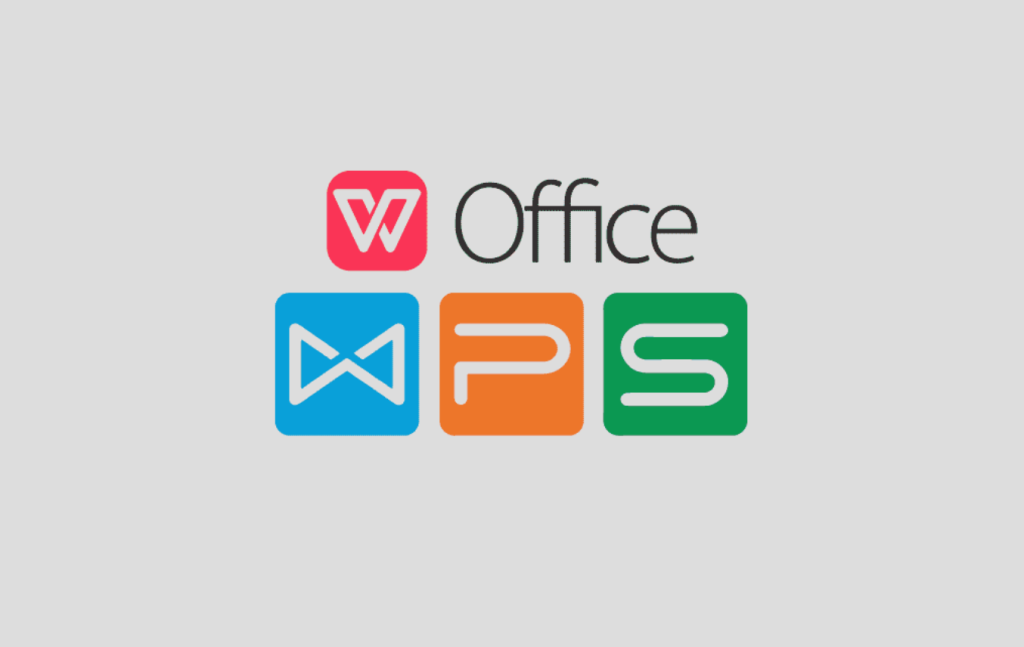
国内与国际版WPS账号注册区别
不同地区手机号是否都能注册成功
国内版优先支持中国大陆手机号注册: 在WPS国内版中,手机号注册通常以中国大陆的手机号码为主,用户需输入11位号码并获取短信验证码,过程快速,适用于国内用户注册WPS账号。
国际版支持多个国家和地区的号码: 国际版WPS注册页面通常提供国家或地区代码选择,用户可选择所在国家的区号,例如+1(美国)、+44(英国)、+91(印度)等,输入本地手机号完成注册。
部分地区可能受限于短信服务问题: 虽然WPS国际版理论上支持全球手机号注册,但在某些地区可能存在接收不到验证码的情况,可能与当地网络限制或运营商屏蔽相关,建议尝试邮箱注册作为备用方式。
国际版WPS是否支持中文注册界面
WPS国际版内置多语言支持选项: 国际版WPS在登录和注册流程中通常支持语言切换功能,用户可以在注册界面右上角或设置中选择“中文(简体)”,使整个流程界面变为中文显示,便于中文用户操作。
部分老版本默认显示英文界面: 某些旧版本的国际版WPS可能不默认提供中文语言,注册时界面以英文呈现,但多数新版已集成中文语言包,建议用户将应用更新至最新版本以获得更好体验。
中文界面下功能与注册步骤一致: 即使切换为中文语言,WPS国际版的注册流程和功能设置仍与英文界面一致,用户可轻松完成注册操作,无需担心因语言不同而影响账号创建与使用。